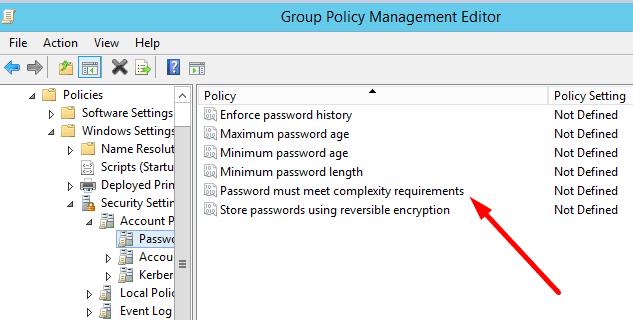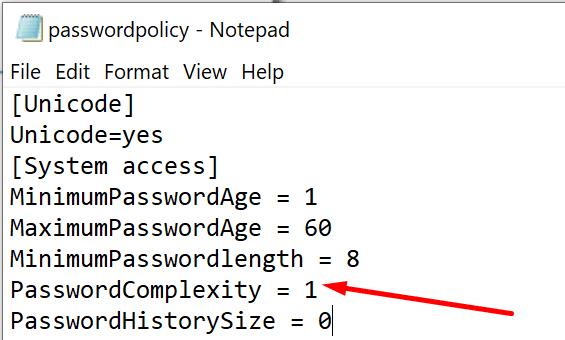Създаването на силна парола и редовното й заместване с нова е от решаващо значение за запазването на безопасността на вашия потребителски акаунт.
Ако използвате слаба парола, Windows 10 автоматично ще ви предупреди. Операционната система ще ви напомни, че паролата ви не отговаря на изискванията за сложност. В резултат на това ще бъдете подканени да създадете нова парола.
Ако използвате компютър, свързан към Windows Server
Нека да разгледаме първия сценарий. Вие използвате Windows 10. Вашата организация управлява директно вашата машина чрез Windows Server.
В този случай не можете да направите много по отношение на изискванията за сложност на паролата. Ако компютърът принадлежи на компанията, за която работите, ИТ администраторите са единствените хора, които могат да контролират и редактират правилата за пароли.
С други думи, наистина трябва да промените паролата си. Изберете нов, който включва главни букви, специални знаци и цифри.
Ако вашият компютър не се управлява чрез Windows Server
Метод 1 – Използвайте редактора на правила
Ако използвате Windows 10 Pro, но вашето устройство не се управлява директно от правилата на Window Server, отворете редактора на групови правила/редактор на правила за локална сигурност.
Натиснете бутоните, и Windows и R отварят нов Run прозорец.
След това въведете gpedit.msc или secpol.msc . Натиснете Enter, за да стартирате редактора на групови правила .
Придвижете се до Настройки за сигурност .
След това изберете Политика за пароли .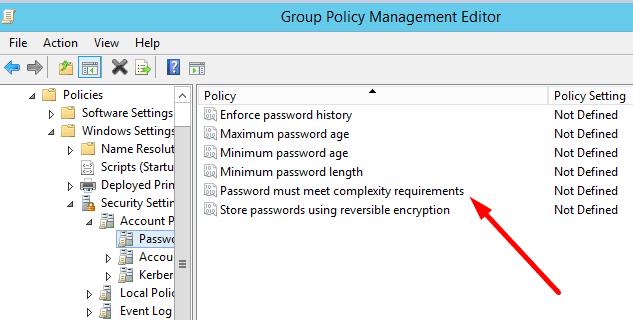
Locate Password трябва да отговаря на изискванията за сложност .
Деактивирайте тази настройка.
Стъпките, които трябва да следвате в конзолата за местна политика за сигурност, са подобни на изброените по-горе.
Метод 2 – Експортирайте и редактирайте файла с парола
Ако не можете да деактивирате настройката за сложност на паролата, можете да използвате следното решение.
Отворете редактора на правила за локална сигурност (въведете secpol.msc в Run и натиснете Enter).
Щракнете върху менюто Действие .
Изберете Политика за експортиране .
- Можете също да използвате командата secedit /export, за да експортирате настройките на паролата си в отделен файл. Изпълнете тази команда: secedit.exe /export /cfg C:\secconfig.cfg . За повече информация относно синтаксиса, който да използвате, вижте страницата за поддръжка на Microsoft .
Отворете файла с настройките на паролата с Notepad .
Намерете Достъп до системата .
Редактирайте стойността на настройката за сложност на паролата от 1 на нула .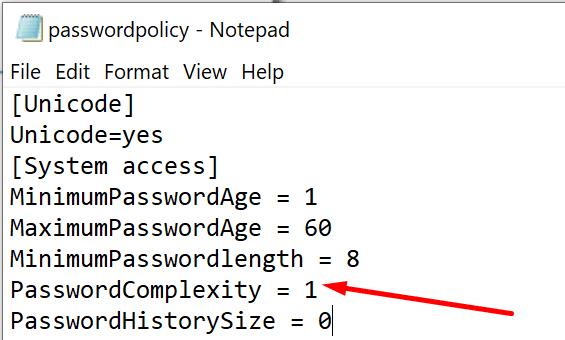
- Можете също да редактирате други изисквания за парола според вашите нужди, като дължина на паролата, възраст и т.н.
Запазете промените и отворете командния ред отново (администратор).
Въведете тази команда: secedit.exe /configure /db %windir%\securitynew.sdb /cfg C:\secconfig.cfg /areas SECURITYPOLICY .
Отворете конзолата за локални политики за сигурност и проверете дали настройката за сложност на паролата е деактивирана сега.
Трябва ли да деактивирам изискванията за сложност на паролата?
Винаги трябва да помислите два пъти, преди да изключите изискванията за сложност на паролата. Хакерите винаги дебнат в тъмното и чакат да се докопат до паролата ви. Слабите лесни за отгатване пароли са като седящи патици. Хакерите използват сложни алгоритми, за да тестват милиони възможни комбинации от пароли и да разбият акаунта ви.
Всъщност Microsoft потвърди, че всеки ден се случват над 10 милиона атаки с потребителско име/парола. Използването на силна непредвидима парола прави много трудно за хакерите да превземат вашия акаунт.
За повече информация можете да разгледате ръководството за парола на Microsoft . И не забравяйте да запазите паролите си здрави.